【麦风店铺帐本下载】麦风店铺帐本免费版 v5.0.1 电脑版
软件介绍
麦风店铺帐本是一款非常好用的店铺记账软件,它适用于打印店和维修店等各种小型店铺,为用户分享完整的账务管理服务,可以帮助用户轻松实现财务录入、查询和统计。麦风店铺帐本操作很简单,有需要的用户敬请下载。
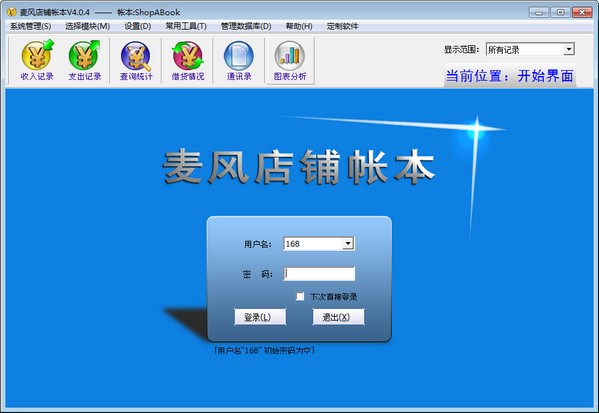
麦风店铺帐本特色功能
1、收支记帐,可以涵盖店铺收支的任何方面,点点鼠标轻松记录!
2、借贷记帐,欠与被欠,清清楚楚!
3、查询统计,可采用多种方法,准确定位到目标信息并进行相应的统计,使任何时间 段内的收入、支出、余额等情况一目了然。
4、个性化设置,可根据自己的喜好选择登录方式、设置表单背景等。
麦风店铺帐本使用说明
(1)开始界面
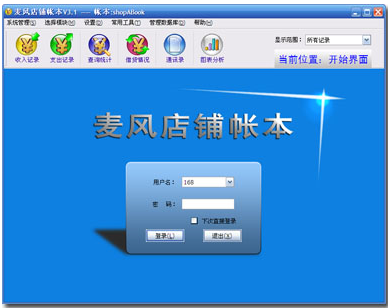
登录主窗口后出现的第一个界面为“开始界面”。(如上图)
1、窗口最上方是功能菜单,详细操作请参考“菜单项功能”。
2、菜单下方是工具栏,有六个按钮,分别对应“收入记录”、“支出记录”、“查询统计”、“借贷情况”和“通讯录”五个不同的窗口以及“图表分析”操作。
3、工具栏右侧显示当前您所在的窗口名称。
4、“显示范围”是指在“收入记录”、“支出记录”和“借贷情况”窗口下显示的账目记录范围(默认为“最近20条记录”)。
5、窗口中央的是用户登录区,输入用户名和密码登录后才能对帐本进行操作。帐本程序中默认有用户名:“168”,不需要密码。建议您登录后修改用户名和密码。
修改步骤为:通过“系统管理”->“管理用户”,添加用户后,通过新用户登录,就可以实现。
(2)新建帐本
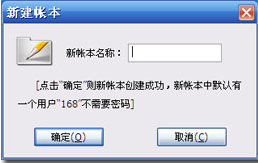
通过菜单项“系统管理”打开“新建帐本”对话框。
本软件是一个多帐本程序,您可以用“新建帐本”创建一个全新的独立的帐本。
新帐本中默认有一个用户“168”不需要密码。
(3)打开/删除帐本

通过菜单项“系统管理”打开“打开/删除帐本”对话框。
1、在这里您可以选择打开哪个帐本进行记账,以及对您创建的多个帐本进行管理。
2、“转换老版帐本”按钮可以将低于3.0版本的老版本数据库文件(以.sab为扩展名)转换成新版本数据库文件(以.sabx为扩展名)。
(4)管理用户
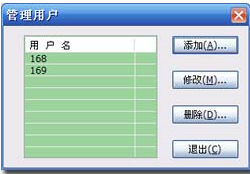
通过菜单项“系统管理”打开“管理用户”对话框。
此对话框中包含“添加”、“修改”、“删除”三个功能,可以通过相应的按钮对用户信息进行操作。
(5)收入记录窗口

要添加收入记录,请进入“收入记录”窗口。(如上图)
1、窗口中间的区域是显示所有的收入记录的列表。
2、列表下方是操作区包括:“添加”、“修改”、“删除”“生成Excel表”四个功能按钮,通过前三个按钮对表单中的记录进行相应的操作,通过“生成Excel表”可以把列表中的记录内容以excel表格形式保存,以便打印。
3、界面最下方一行是状态栏,可以实时的显示帐本的当前的状态;
4、“支出记录”、“借贷情况”两个窗口的布局和功能与“收入记录”雷同。
(6)查询统计窗口

要对帐本中的记录进行查询统计,请进入“查询统计”窗口。(如上图)
1、此窗口的操作区中包括:“查询”、“生成Excel表”两个功能按钮。
2、点击“查询”弹出“综合查询统计”对话框,您可以在此设置查询条件对“收入记录”、“支出记录”、“借贷情况”内的记录进行查询,查询的结果显示在上方的列表中。
3、点击“生成Excel表”按钮可以将列表中的记录内容原样保存为excel表格文件。
4、点击“按月统计”,可以通过此功能对某月的收入和支出情况进行统计。
(7)综合查询统计窗口
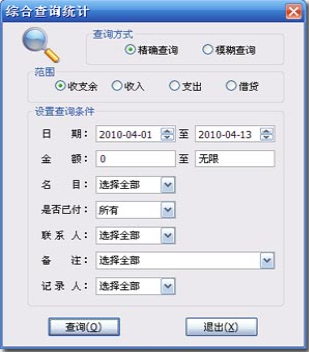
在“查询统计”窗口中点击“查询”按钮弹出“综合查询统计”对话框。(如上图)
1、查询的方式有“精确查询”和“模糊查询”两种。
2、通过选择查询“范围”并指定“日期”、“金额”、“名目”、“是否已付”、“联系人”、“记录人”及“备注”构成查询条件。
3、其中选择查询范围中的“收支余记录”项,表示对“收入记录”和“支出记录”同时进行查询并计算出余额。
4、得到查询结果的同时会对金额进行统计。
5、对所有时间段的记录进行查询时,可以选择“不指定日期”项。
(8)通讯录窗口

(9)图表分析窗口
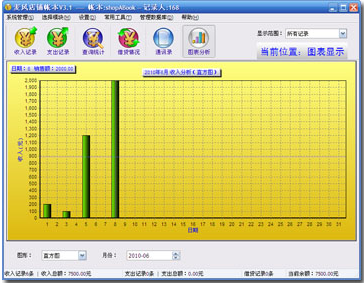
常用功能介绍:改变记录排列顺序
列表中的记录是按照日期升序排列的,有时您也许想改变一下记录的排列顺序以方便查找或比较。
下面举例说明一下改变记录排列顺序的方法:
目的: 让列表中的记录按时间顺序排列。
实现过程:(如下图)鼠标左键点击列表中顶端列名“日期”所在的区域,这时列表的顺序会按“日期”升序或降序重新排列。
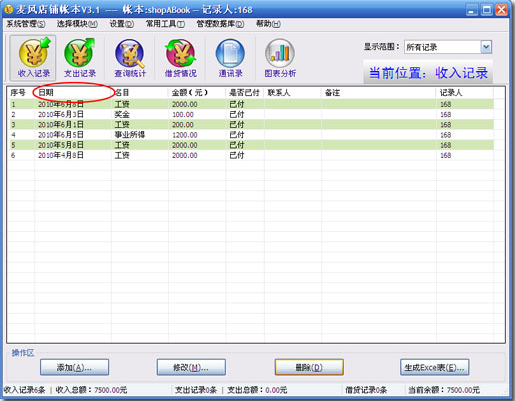
查询统计功能
所有表的查询统计都集中在“查询统计”模块中进行。通过选择查询“范围”并指定“日期”、“名目”、“记录人”及“备注”构成多种条件进行查询统计。下面举例说明查询统计功能如何使用:
目标:查看“2009年8月1日至2009年8月19日”,“精确查询”在“20元以上”范围内的“收入记录”,并统计满足条件的总金额。
实现过程: (如下图一)在“查询统计”模块中点击“查询”按钮弹出“综合查询统计”对话框,选择“查询方式”->“精确查询”,选择“范围”->“收入”,“日期”->“2009年8月1日至2009年8月19日”,“金额”->“20元 至 无限”,设置好查询条件后点击“查询”按钮就会得到您想要的结果(如下图二)。 列表第一行为所有满足条件的记录的总金额,从第三行开始是符合查询条件的各条记录。

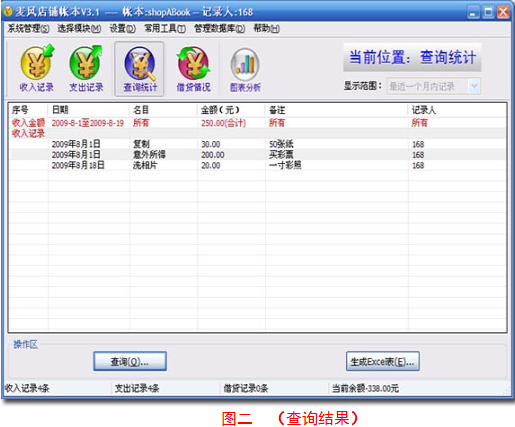
下载仅供下载体验和测试学习,不得商用和正当使用。
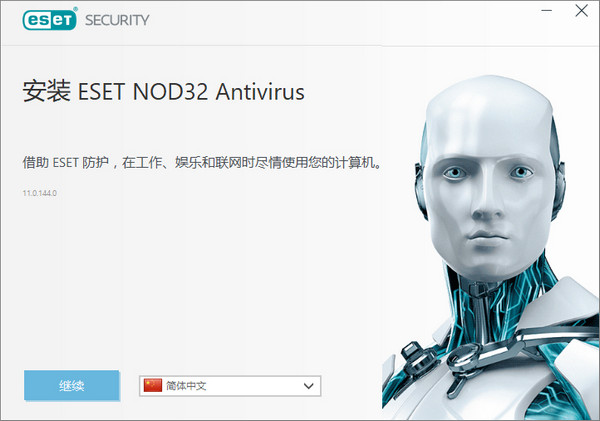
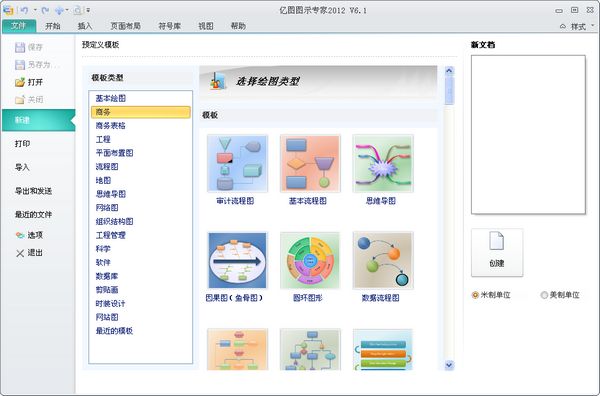
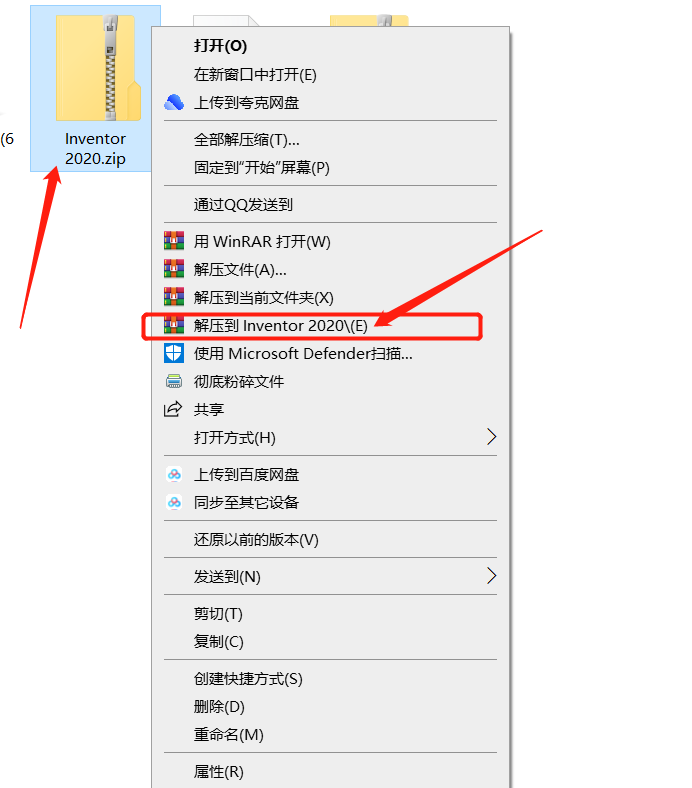
发表评论